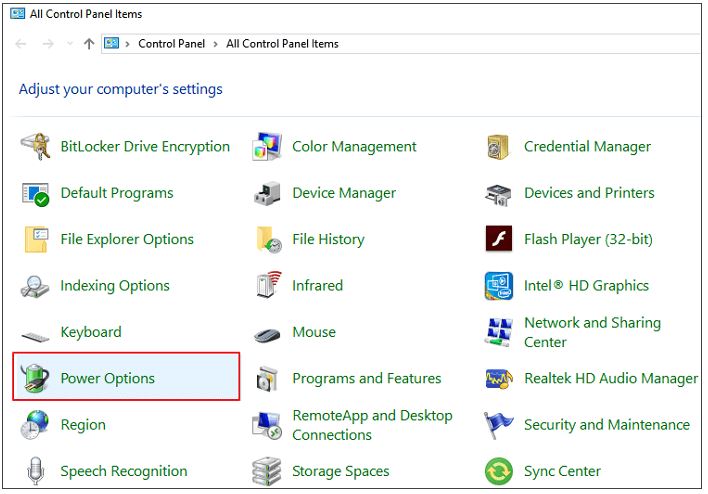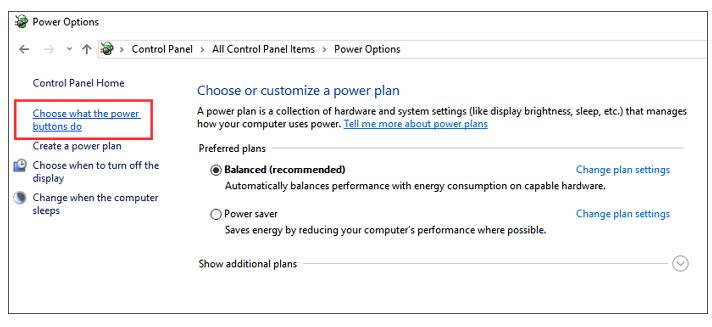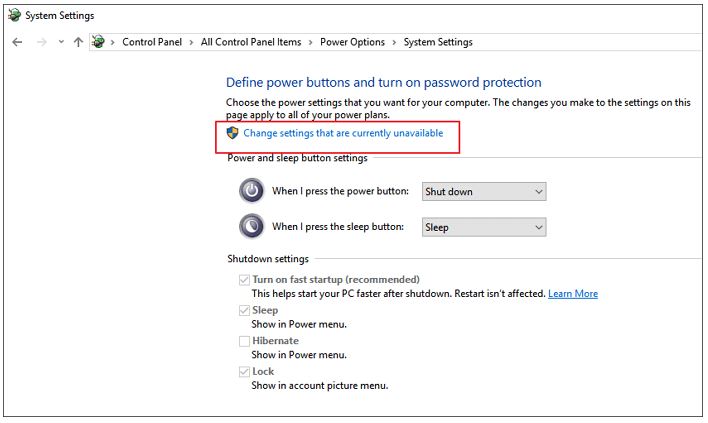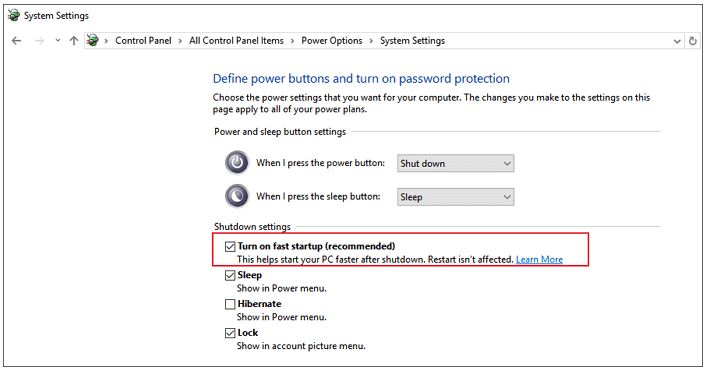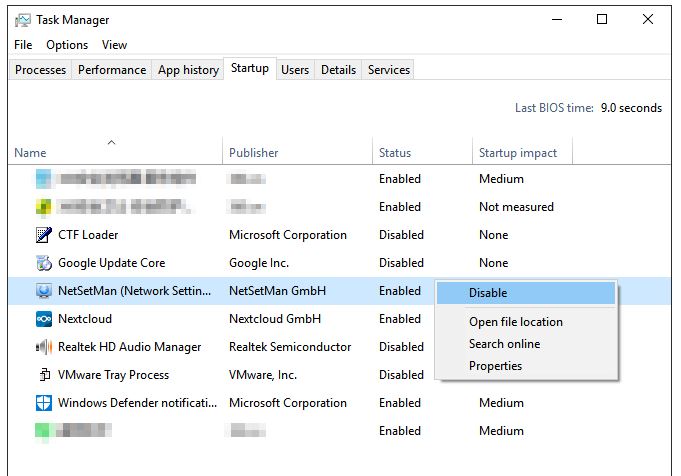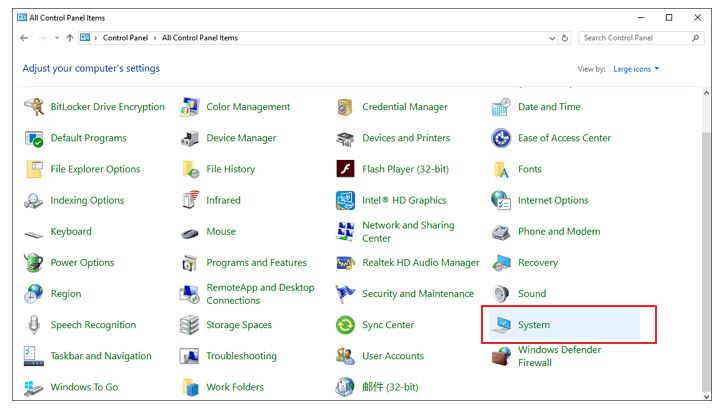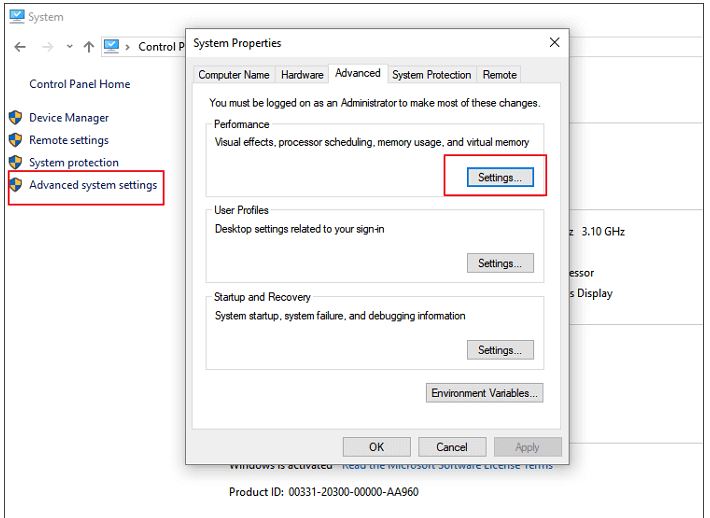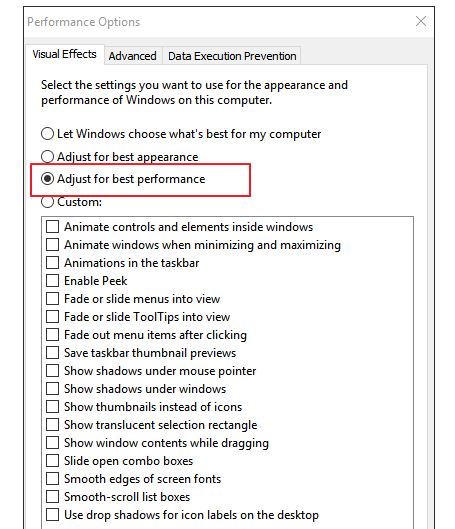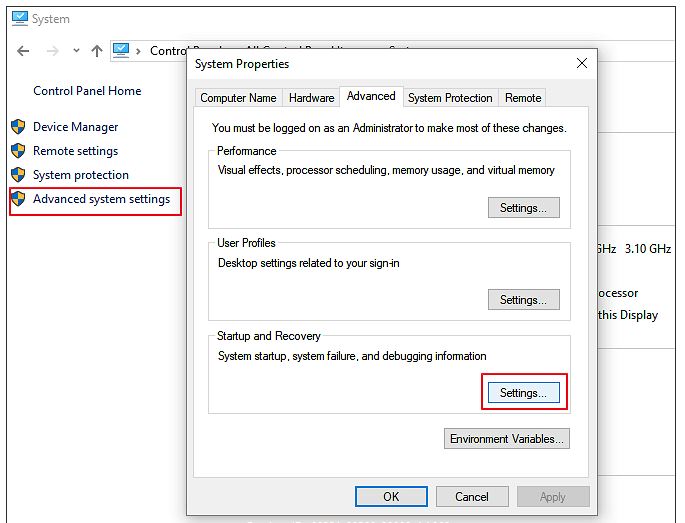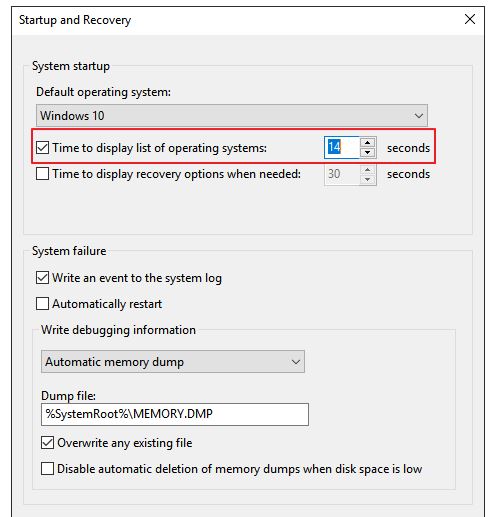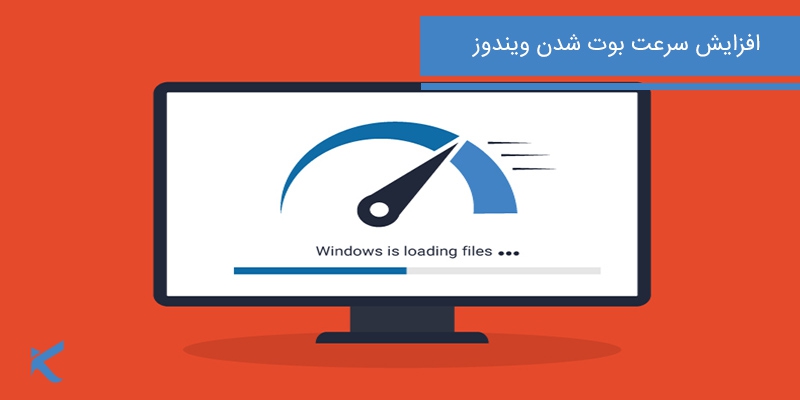
آیا در ویندوز 10، 8، 7 و حتی سیستم عامل ویندوز قدیمی تر، با مشکل بوت کند کامپیوتر مواجه هستید؟ معمولاً وقتی رایانههای ویندوزی در راهاندازی کند میشوند، گاهی اوقات کارایی رایانه نیز به نوعی تحت تأثیر قرار میگیرد. بنابراین برای حل مشکل بوت کند ویندوز 10/8/7 چه کاری انجام خواهید داد؟ در زیر، 5 ترفند رایگان جمعآوری شده ، میتوانید هر یک از آنها را برای افزایش سرعت بوت ویندوز بدون از دست دادن هیچ دادهای به تنهایی دنبال کنید:
5 روش ساده برای افزایش سرعت بوت یا شروع ویندوز
فقط دنبال کنید تا ببینید که چگونه میتوانید با کلیکهای ساده اکنون سرعت بوت رایانه شخصی ویندوز خود را افزایش دهید یا زمان شروع را کاهش دهید:
توجه: برای جلوگیری از مشکلات غیرضروری از دست دادن داده ها با افزایش سرعت بوت ویندوز، لطفاً از قبل از فایل های مهم در درایو C در یک مکان یا دستگاه ایمن نسخه پشتیبان تهیه کنید.
روش 1. راه اندازی سریع را فعال و روشن کنید.
ساده ترین راه برای افزایش سرعت بوت ویندوز، فعال و روشن کردن Fast Startup در سیستم ویندوز است :
عبارت: control panel را در نوار جستجو تایپ کنید و Control Panel را باز کنید، روی Power Options کلیک کنید.
Choose what the power buttons do را انتخاب کنید.
روی تغییر تنظیماتی که در حال حاضر در دسترس نیستند کلیک کنید.
به تنظیمات Shutdown بروید و Turn on fast startup (توصیه می شود) را انتخاب کنید.این به شما کمک می کند کامپیوتر خود را سریعتر پس از خاموش شدن روشن کنید.
روش 2. راه اندازی برنامه ها را هنگام بوت شدن ویندوز غیرفعال و خاموش کنید.
هنگامی که بسیاری از برنامه ها را برای راه اندازی با سیستم ویندوز فعال کرده اید، بدون شک زمان بوت کامپیوتر طولانی می شود. بنابراین، روش کار دیگری که می تواند به شما در افزایش سرعت بوت کامپیوتر ویندوز کمک کند، غیرفعال کردن برخی از برنامه های بی فایده یا غیر ضروری هنگام بوت شدن ویندوز است.
روی نماد Start کلیک راست کرده و Task Manager را انتخاب کنید.
در Task Manager، به Startup بروید و برنامه یا برنامههایی را که میخواهید غیرفعال کنید، در لیست برنامههای شروع خودکار انتخاب کنید.
روی Disable کلیک کنید یا روی برنامه دقیقا کلیک راست کرده و Disable را انتخاب کنید.
روش 3. فضای دیسک را آزاد کنید و فایل های ناخواسته را پاکسازی کنید.
وقتی فضای درایو C سیستم ویندوز تمام می شود و کاملاً با فایل های ناخواسته بی فایده پر شده است، زمان بوت ویندوز به تعویق می افتد. شما باید فایل های ناخواسته را مرتباً پاکسازی کنید تا باعث افزایش سرعت بوت سیستمتان شوید.
روش 4. ویندوز را برای بهترین عملکرد و افزایش سرعت بوت تنظیم کنید
تنظیم ویندوز برای بهترین عملکردش ممکن است به کاهش زمان بوت ویندوز نیز کمک کند. در اینجا مراحل جزئیات وجود دارد و می توانید برای امتحان آن را دنبال کنید:
عبارت: Control Panel را در کادر جستجو تایپ کنید. و Control Panel را باز کرده و System را انتخاب کنید.
روی Advanced system settings کلیک کنید و به تب Advanced بروید، روی Settings... در ستون Performance کلیک کنید.
گزینه Adjust for Best Performance را علامت بزنید و برای تایید روی OK کلیک کنید.تا افزایش سرعت بوت را شاهد باشیم.
روش 5. Timeout منوی بوت را کوتاه کنید .
در کادر جستجو تایپ کنید: Control Panel و Control Panel را باز کنید، System را انتخاب کنید.
روی Advanced system settings کلیک کنید و در بخش Startup and Recovery روی تنظیمات کلیک کنید.
زمان را برای نمایش لیستی از سیستم عامل ها بررسی کنید: 30 - 1 ثانیه و می توانید زمان را کاهش دهید.سپس برای تایید روی OK کلیک کنید.
پس از این، می توانید رایانه خود را مجدداً راه اندازی کنید و زمان شروع سریع تری را در رایانه شخصی ویندوز خود دریافت خواهید کرد.
گردآورنده:فاطمه خوشبختی